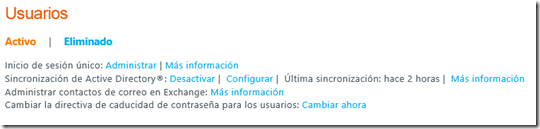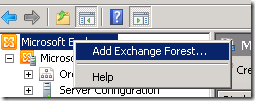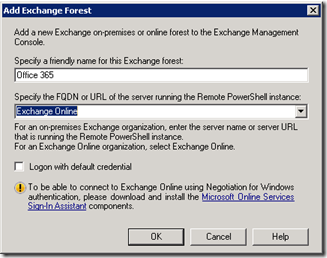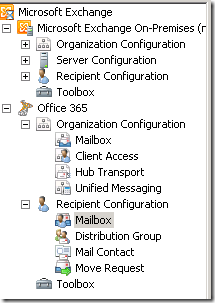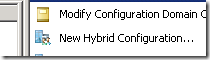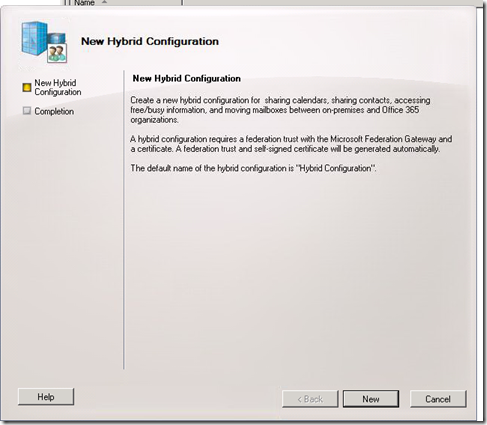Hibridación de un Exchange 2010 SP2 con Office 365 (1/2)
Hola,
Si hace unos días (el año pasado, vamos) comentaba que iba a crear un par de artículos sobre cómo hibridar nuestro entorno, hoy empiezo una serie de dos entradas que explican el proceso.
Voy a suponer que nuestro Active Directory ya está Federado con Office 365 y los datos, sincronizados.
Para quién no sepa cómo se hace este proceso, lo puede leer aquí.
También voy a suponer, como pone el título de la entrada, que usamos Exchange 2010 SP2. Cualquier versión anterior, no entra dentro del alcance de este artículo
Llegados a este punto, sólo debemos configurar nuestro Exchange para administrar la parte de Office 365 de la empresa.
Comprobaciones previas
Lo primero que vamos a hacer, es comprobar que, efectivamente, podemos conectar nuestro Exchange On-Premises contra nuestro Exchange On-line por lo que iremos a una consola EMC (o a un servidor que la tenga), la abriremos y añadiremos a Office 365 como “Add Exchange Forest”
Cabe remarcar que en el equipo que haga esta conexión deberá tener instalado el paquete “Microsoft Online Servicies Sing-In Assistant” o se nos quejará, como se ve en la imagen.
Después de introducir correctamente las credenciales, nos aparecerá una nueva rama en la consola de Exchange e indicará que todo está funcionando correctamente.
¿Qué cambios se producen en mi organización cuando la hibrido?
Hago una parada previa para explicar los cambios que se producirán en nuestro Exchange después de ejecutar el asistente de Hibridación, que no son pocos ![]() .
.
Cuando se hibrida Exchange 2010 SP2 On-premises, pasan varias cosas.
La primera de ellas, se genera un nuevo objeto en nuestro Active Directory donde se guardará toda la configuración de esa hibridación. Podemos consultar la misma (cuando esté creada) con un Get-HybridConfiguration desde la EMS
La segunda tiene que ver con la Email Address Policy. Después de ejecutar el asistente para hibridar el entorno, en la Email Address Policy aparecerá nuestra dirección de servicio de Office 365, que tiene un formato como este: <alias>@<tenantname>.mail.onmicrosoft.com
Una tercera consecuencia de nuestra acción es la generación de una Federación entre nuestro entorno y los Microsoft Federation Gateway, que actúan como proveedores seguros de la plataforma y permitirán la compartición de calendarios y en funcionamiento del servicio de “Disponibilidad” (Free/Busy)
Como parte de esa federación, se crea una relación de confianza entre nuestro Exchange 2010 y nuestro Exchange On-line que permitirá:
- Niveles de compartición Free/Busy
- Movimiento de buzones desde y hacia el cloud
- Archivado en el cloud
- Informes de message tracking
- Mailtips
- URLs para el servicio de AutoDiscover y redireccionamiento de los usuarios a su OWA, bien local, bien en Exchange On-line
También se crean conectores de envío entre nuestro Exchange On-premises y Exchange On-line

Y por supuesto, de recepción

Y el último cambio que realiza el asistente, es la creación como Remote domain del dominio de servicio de nuestra empresa de modo que cualquier correo enviado al mismo, sea aceptado por la organización y correctamente enrutado.
Lo que decía, casi nada… ![]()
Publicación de servicios con TMG
Otro apunte antes de seguir.
Muchos tenemos publicados los servicios de Exchange 2010 a través de soluciones como TMG 2010. Pues antes de nada, debemos aplicar este artículo para asegurarnos que los buzones que se mueven, podrán acceder correctamente después del migrarlos.
How to Configure TMG for Office 365 (Exchange) Hybrid deployments, http://community.office365.com/en-us/wikis/exchange/1042.aspx
Hibridación del entorno
Ahora que tenemos todo claro y configurado, vamos a Hibridar nuestro Exchange.
De nuevo en la consola, en el apartado “Organization Configuration” en la parte derecha de las acciones a realizar, buscamos “New Hybrid Configuration”
Se nos abrirá un asistente en el que sólo podemos hacer “New”
Lo ejecutamos y…
(Continuará…)
Saludos,
Marc